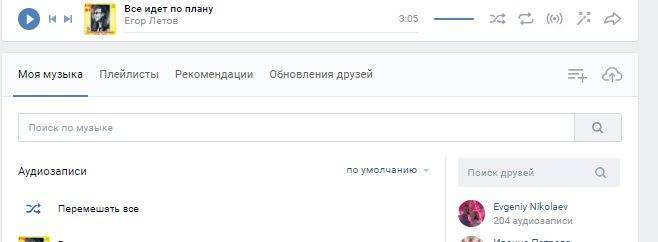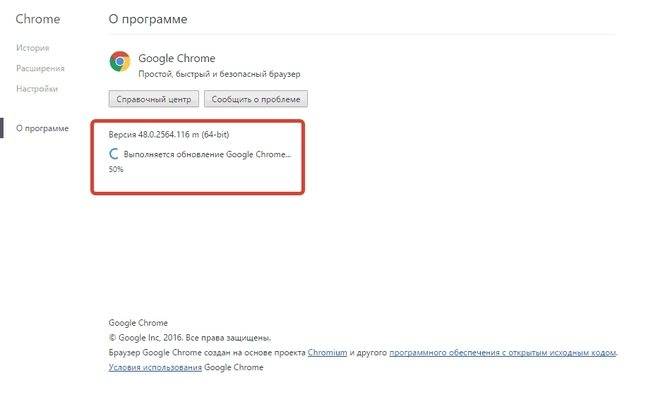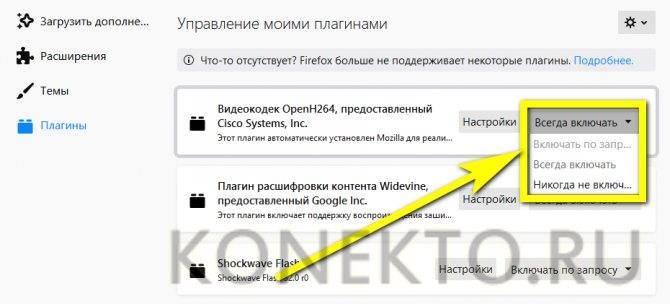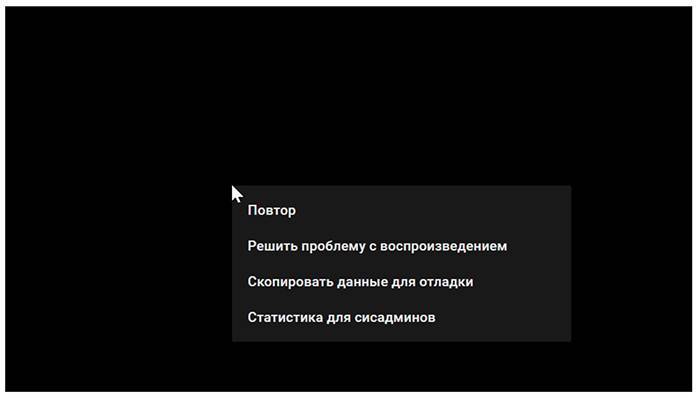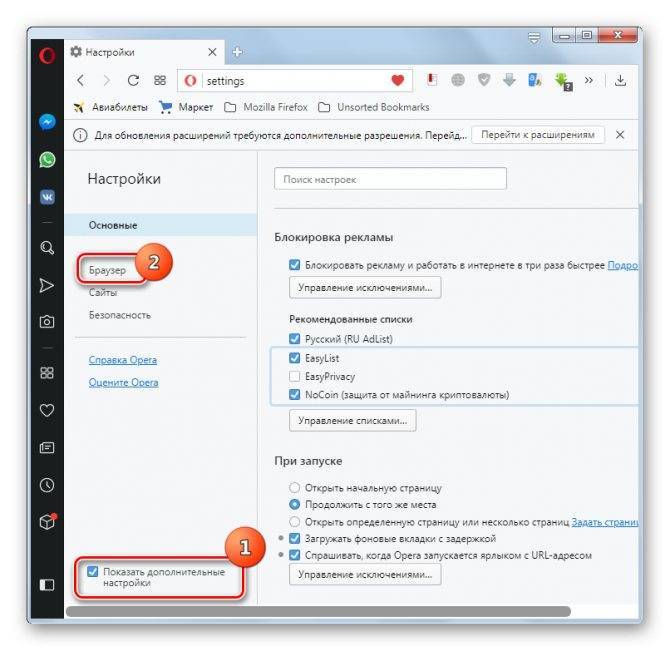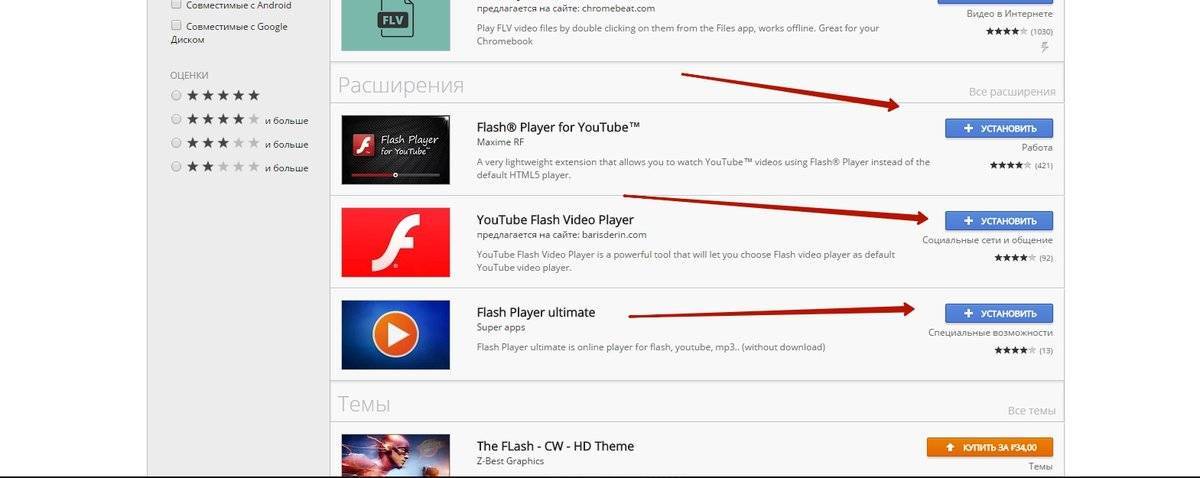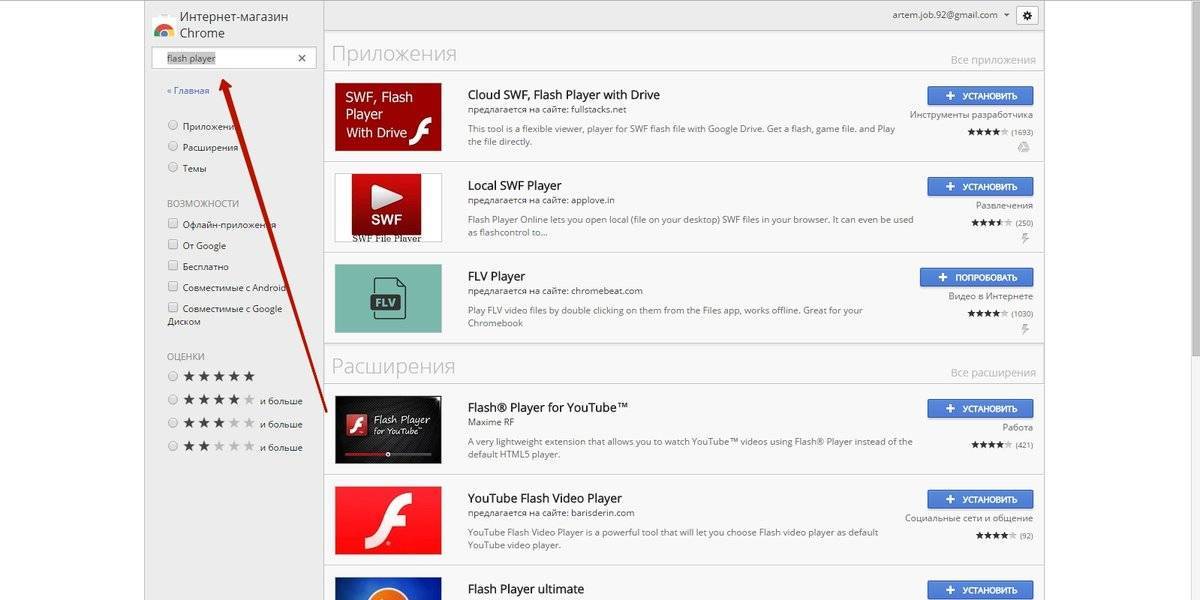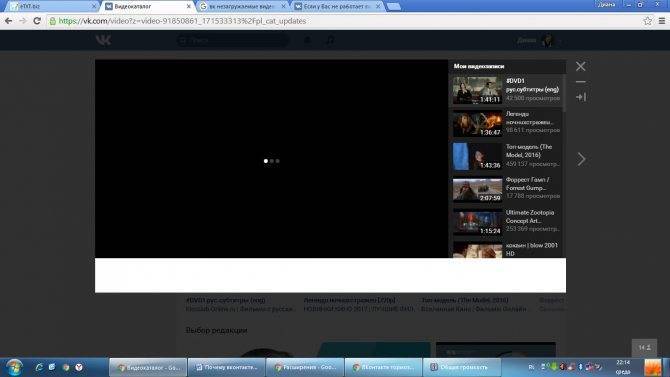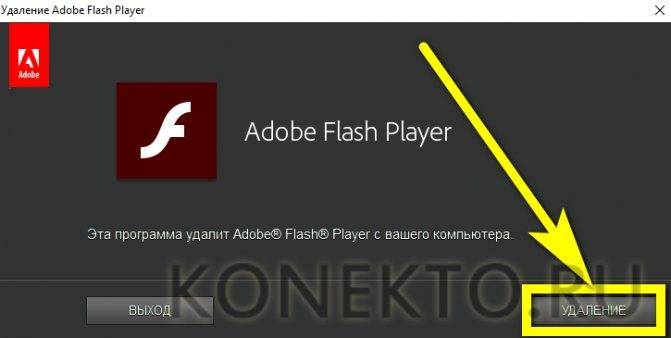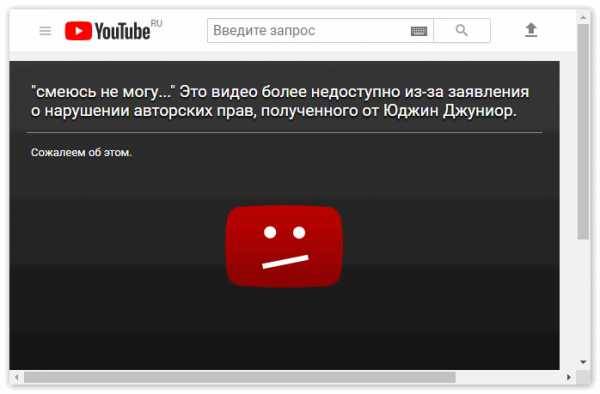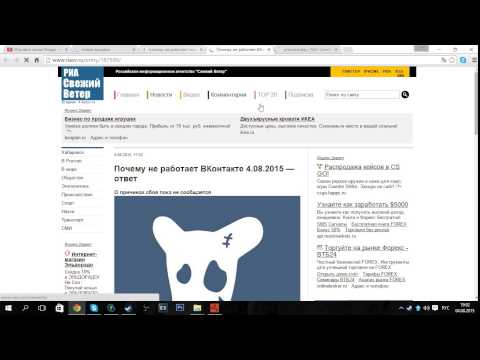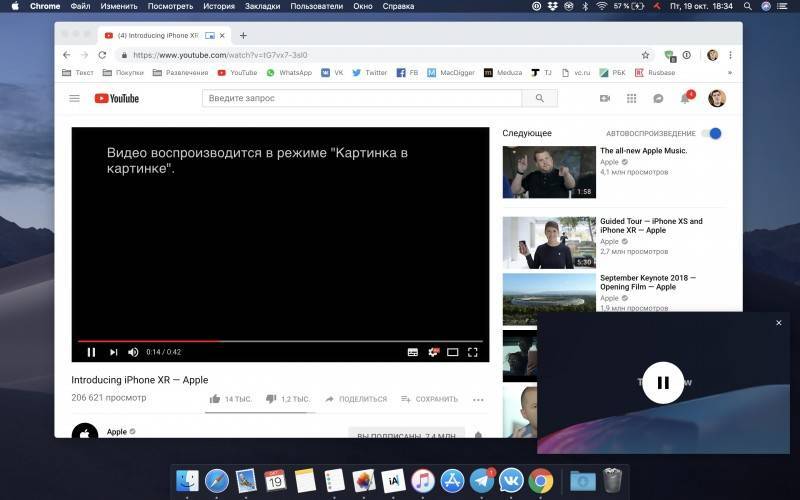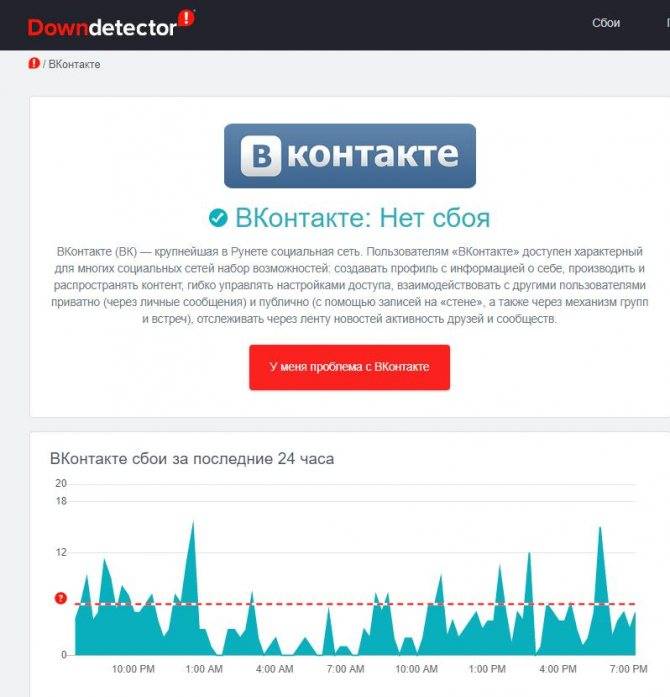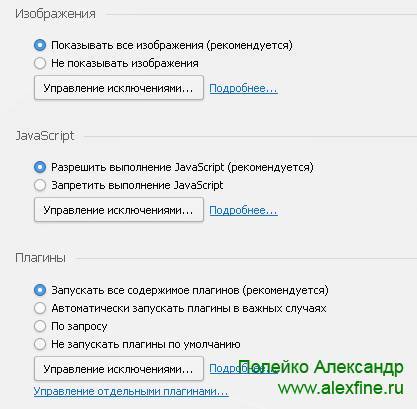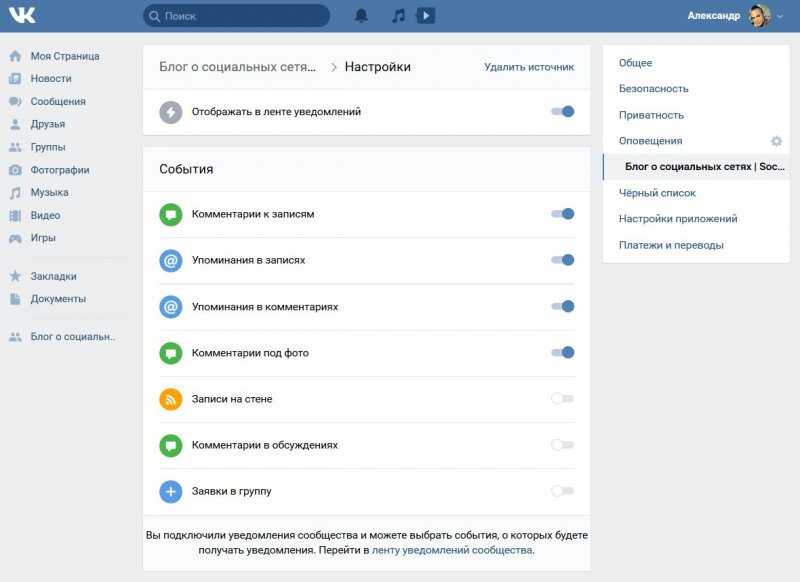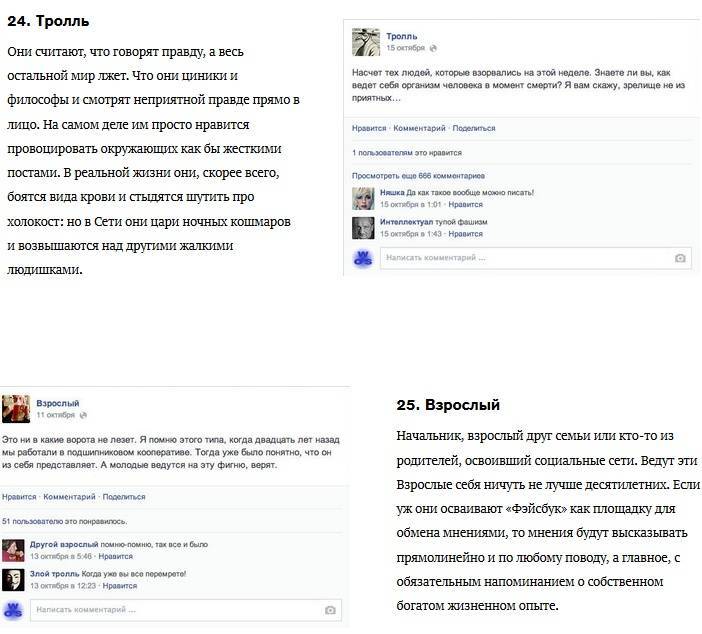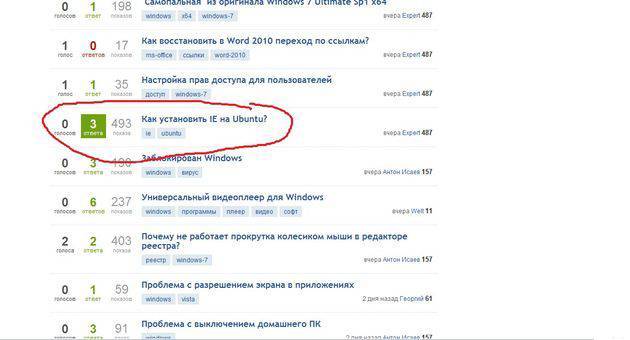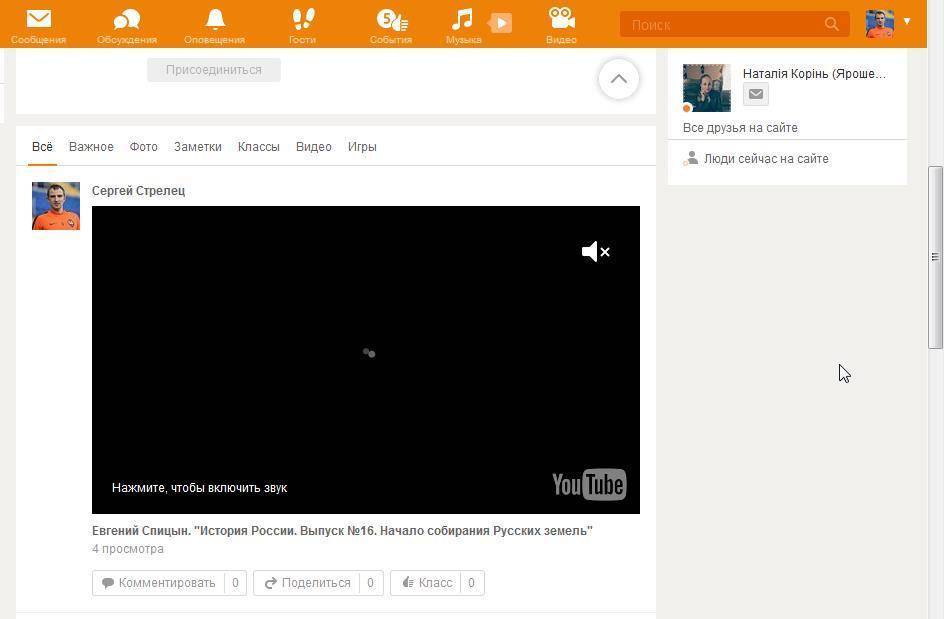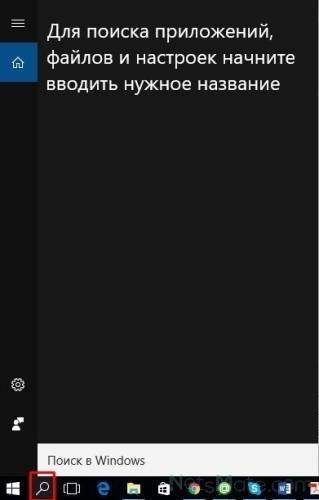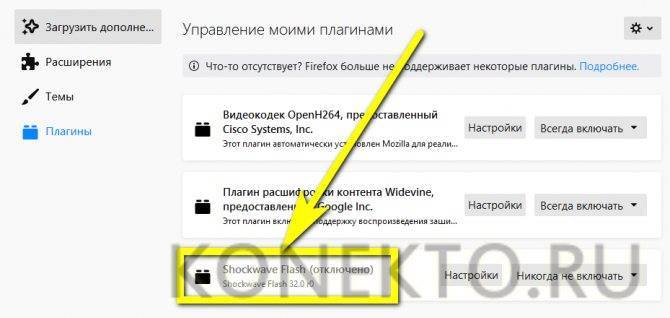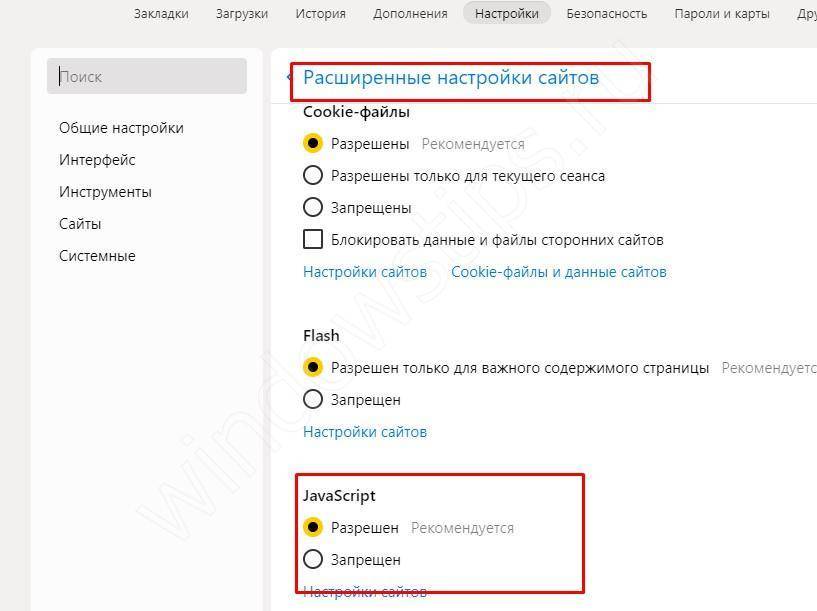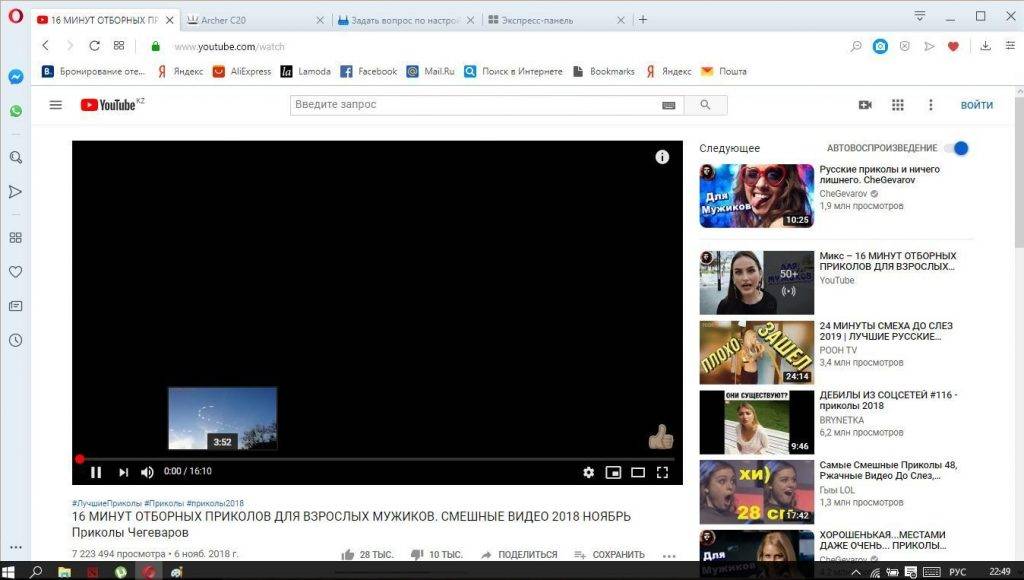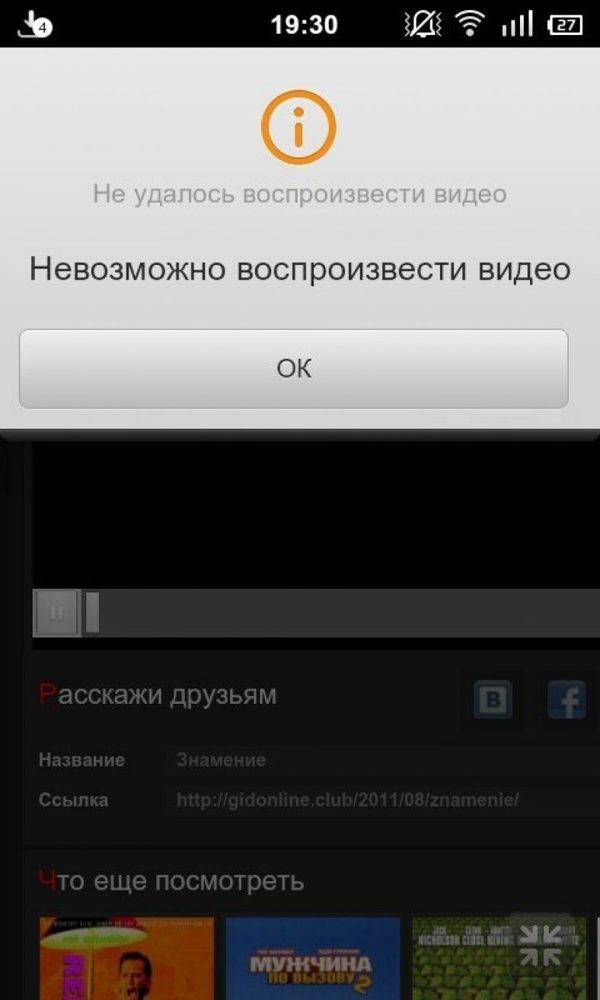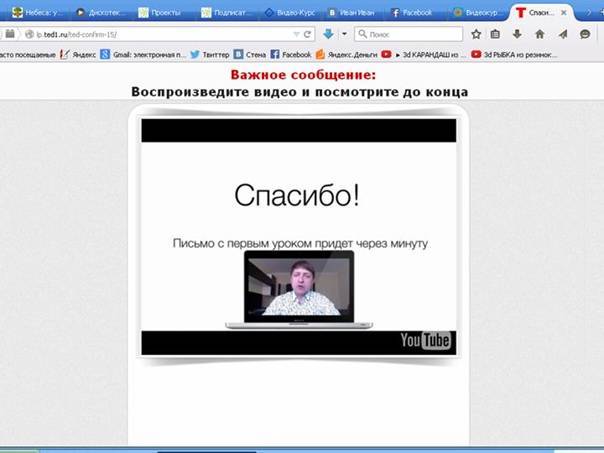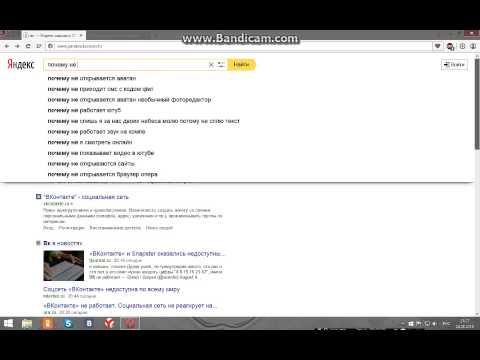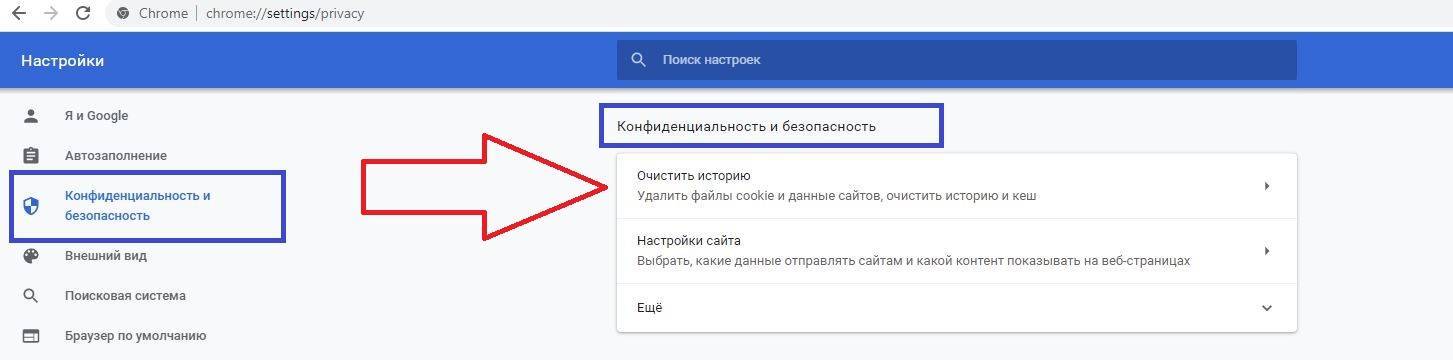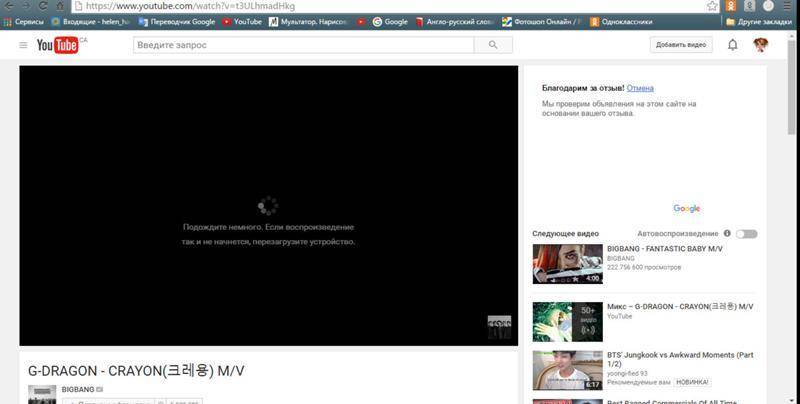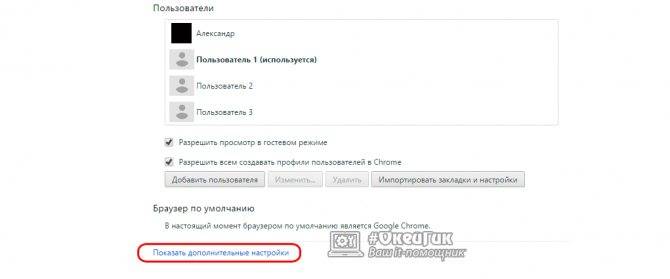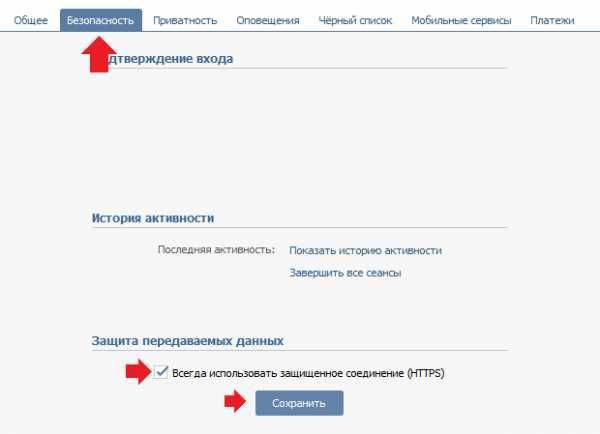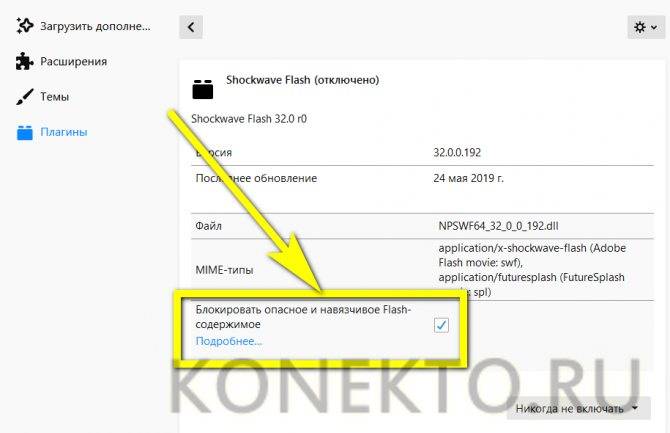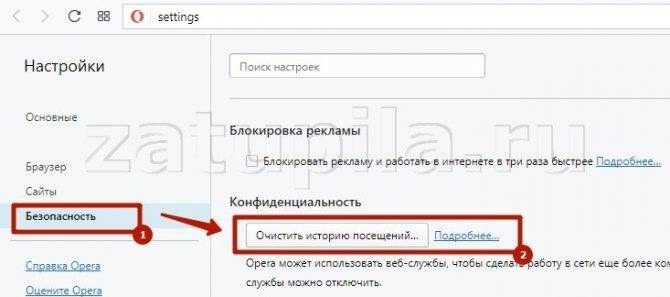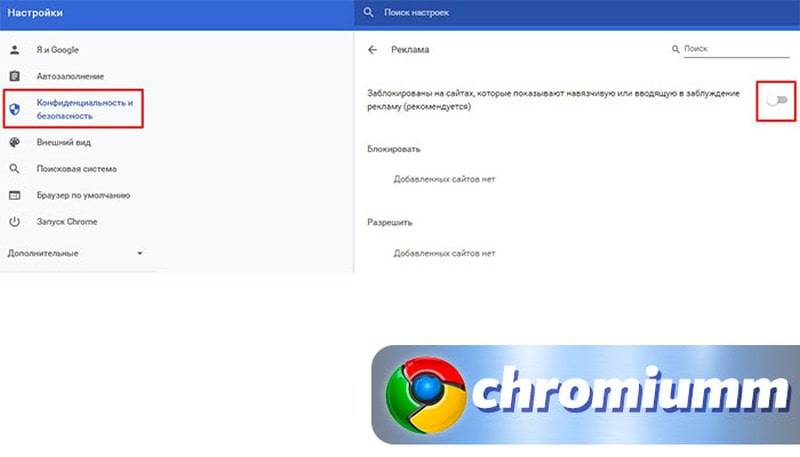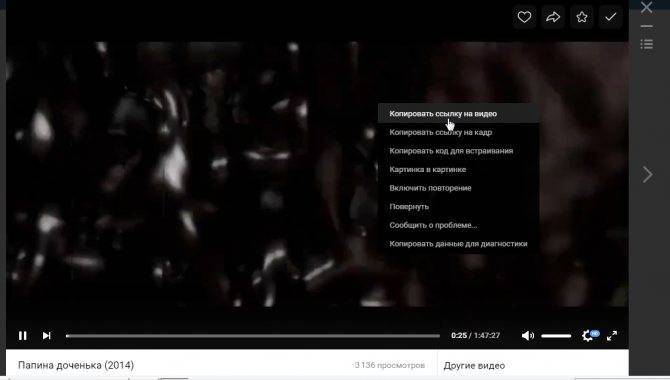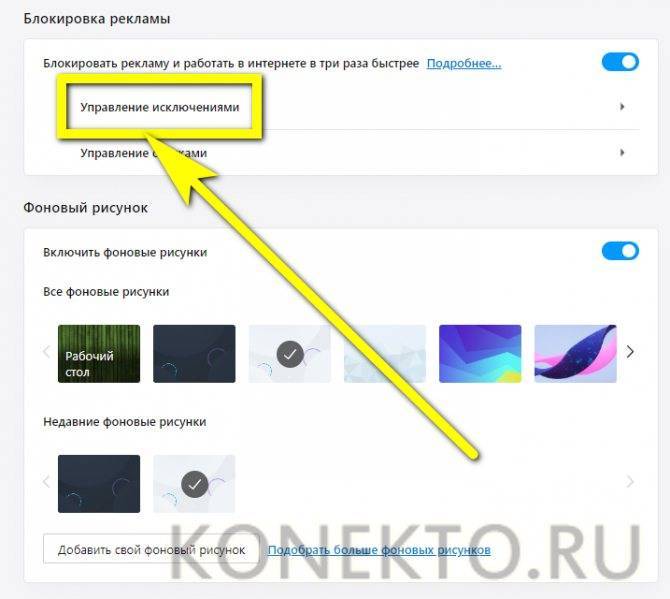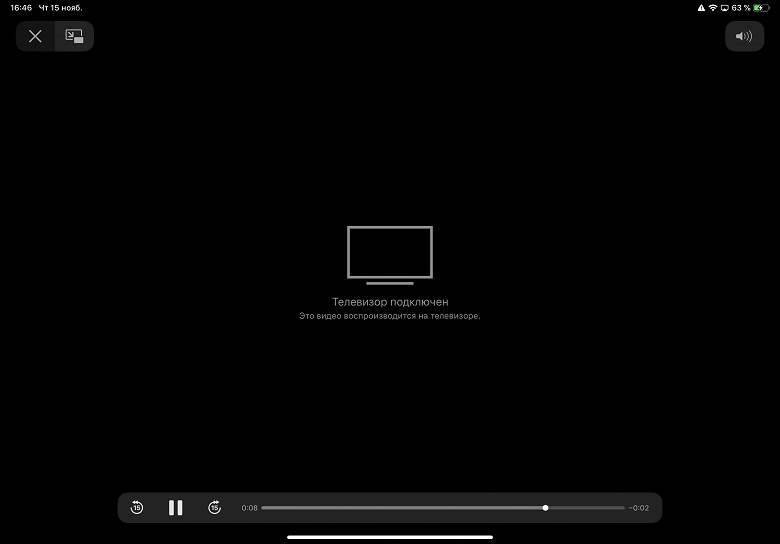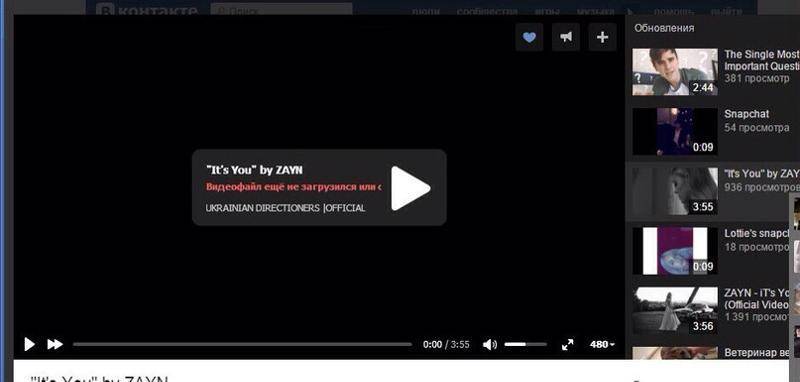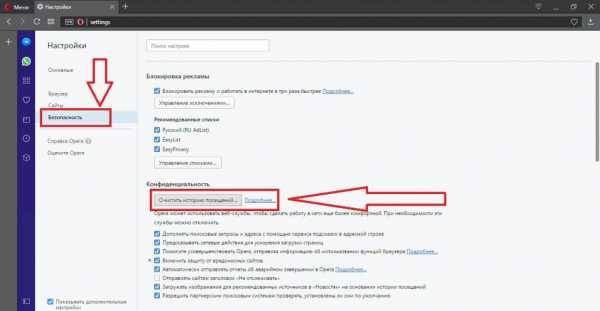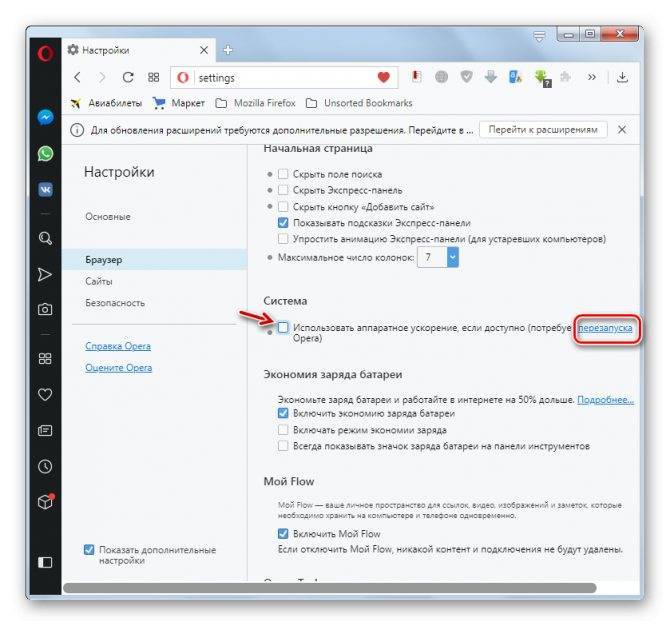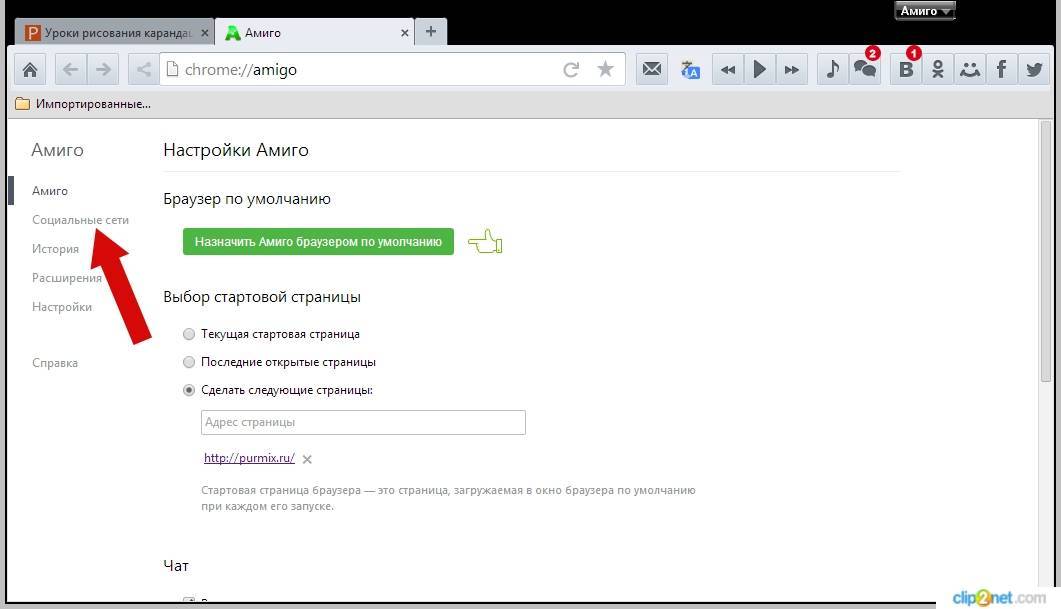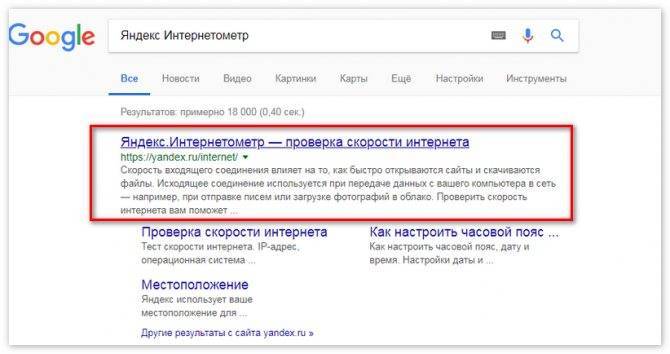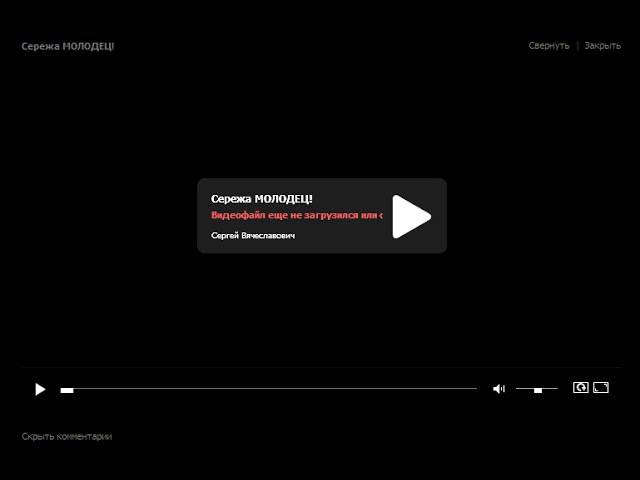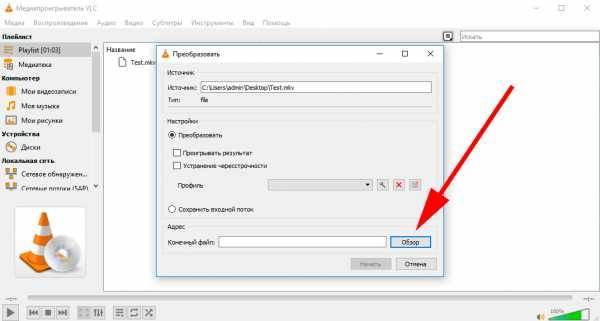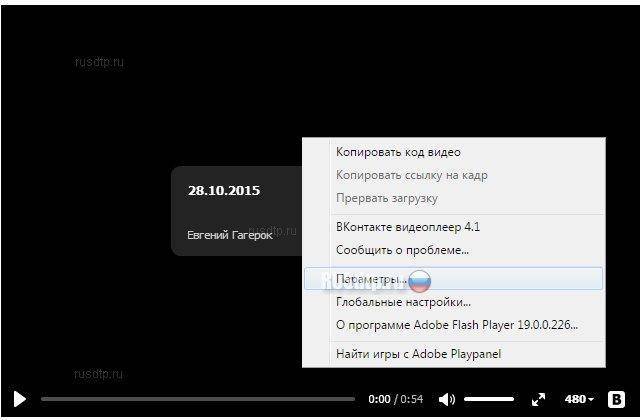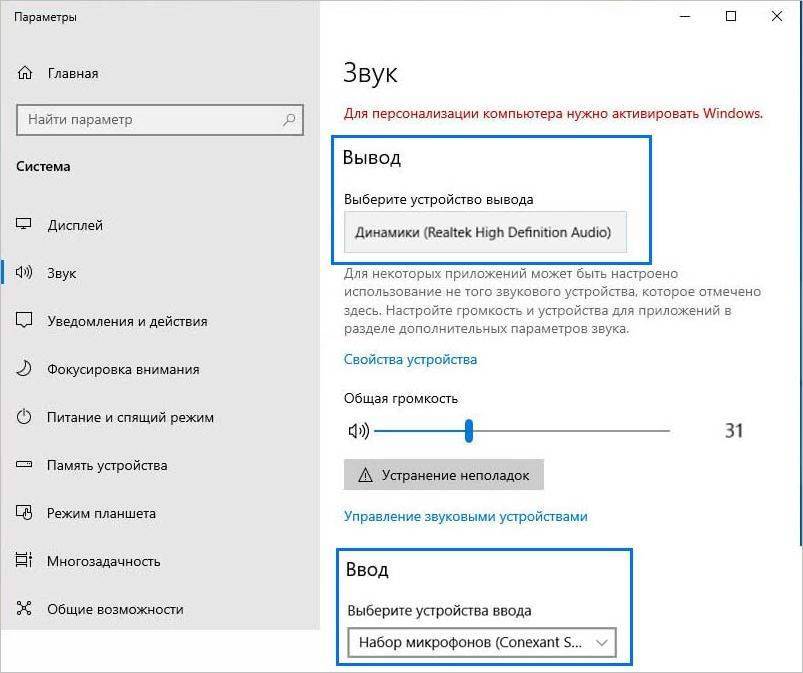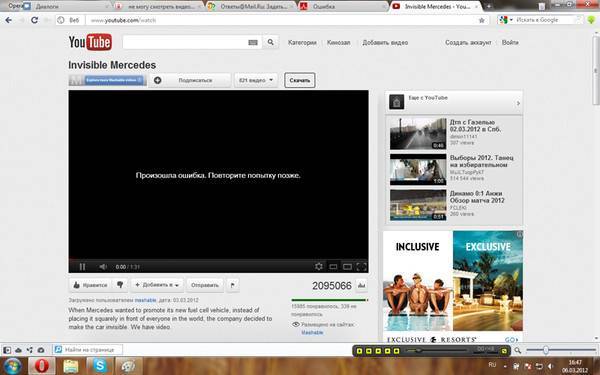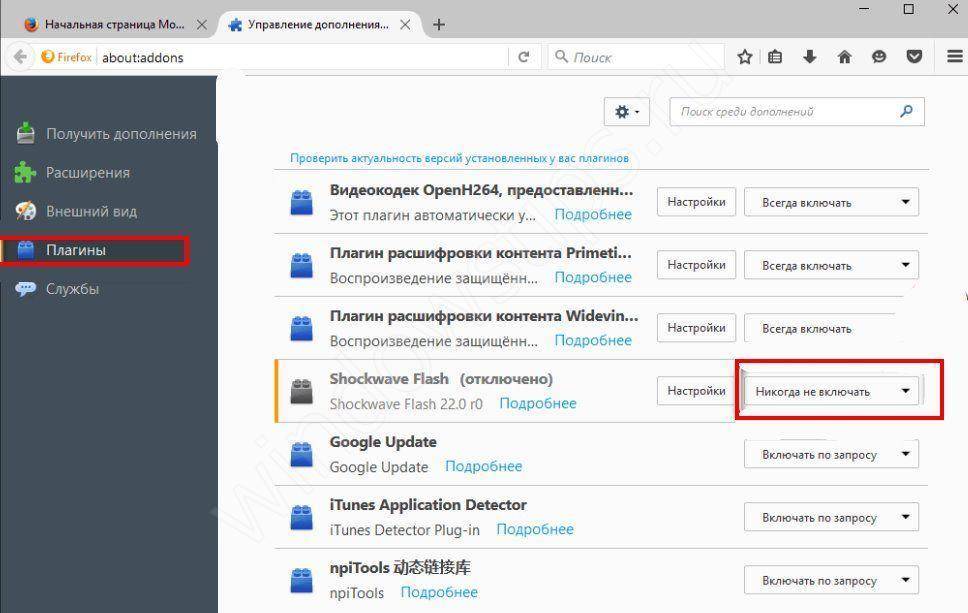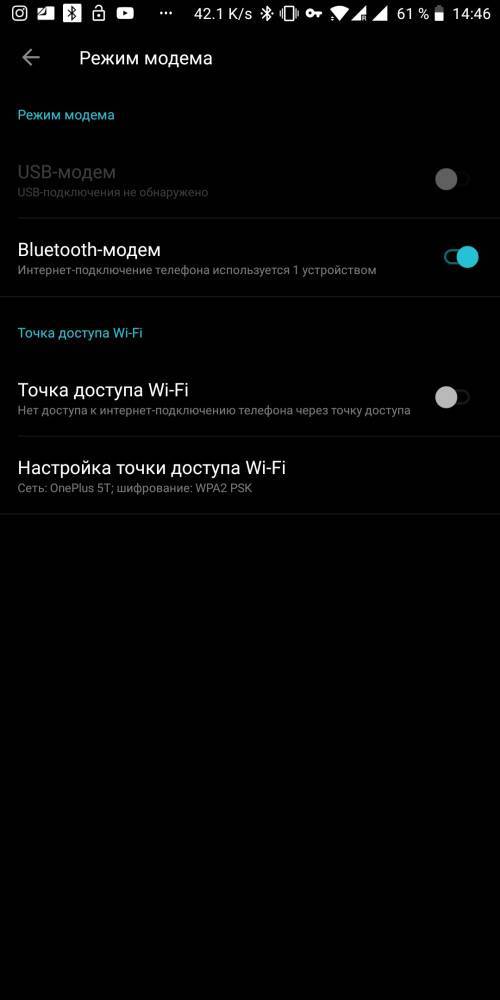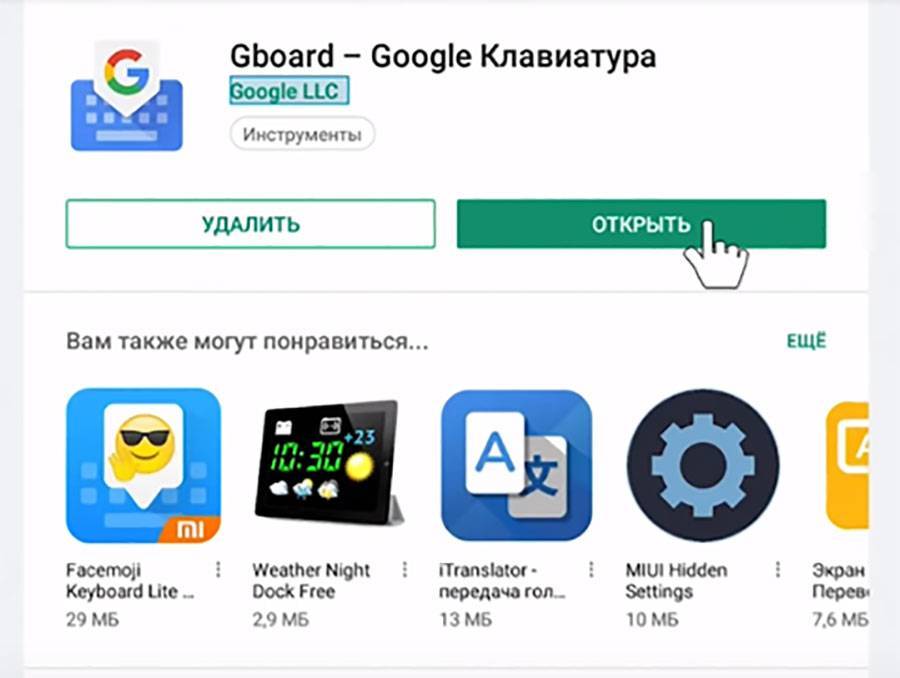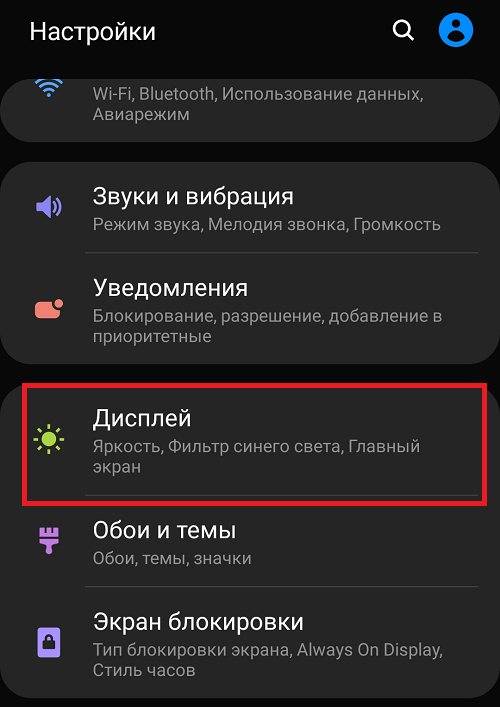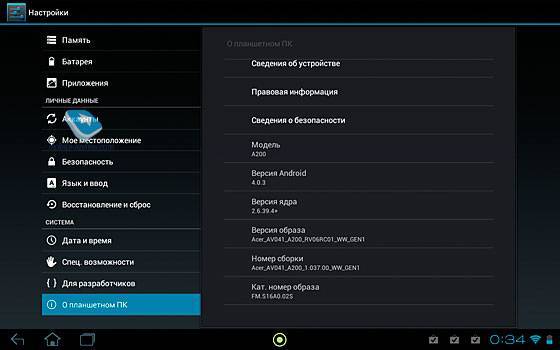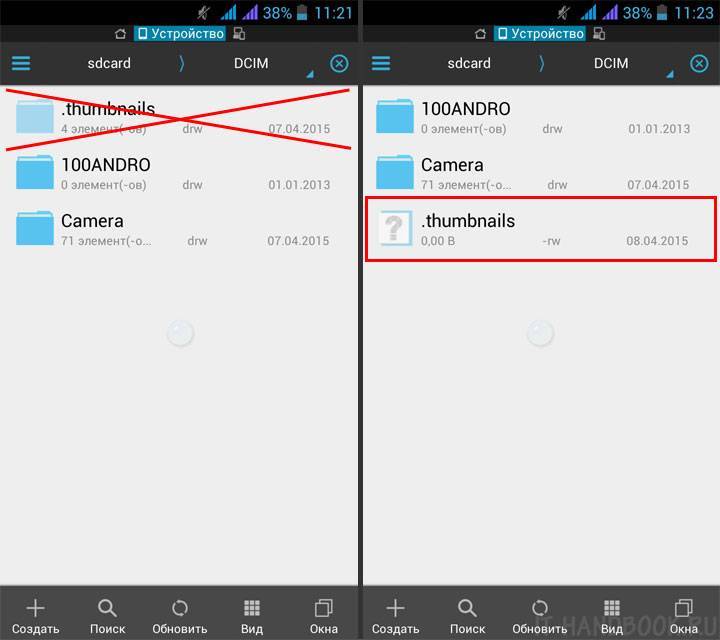Что такое кодек
Кодек — это специальная нужная программа, для декодирования звуковых и видео файлов. Чтобы улучшить нашу жизнь (просматривать более яркие, качественные видео и музыкальные файлы), программисты придумали большое множество различных видеоформатов. Для каждого из них соответственно нужно загрузить определенный кодек.
Не идет видео на компьютере
Как решить эту проблему, чтобы ваш компьютер воспроизводил определенные (нужные) звуковые и видео файлы? Нужно загрузить и установить дополнительную программу с кодеками.
Я советую устанавливать полные комплекты, они регулярно пополняются и обновляются — K-Lite Mega Codec Pack. После их инсталляции на ваш компьютер, вы наверняка забудете данную проблему с воспроизведением аудио и видео файлов.
Скачать K-Lite Mega Codec Pack совершенно бесплатно можно по этой ссылке >>> K-Lite Codec Pack 1635 Mega
Предупреждаю сразу, быстро скачать оттудого не получиться — нужно будет перейти по нескольким ссылкам, прежде чем найдете нужную. Данная версия, которая расположена у меня на блоге, думаю будет вполне актуальна.
Загрузите, распакуйте и установите. В процессе будет предложено инсталлировать универсальный Media Player Classic проигрыватель, рекомендую им воспользоваться. Он простой, надежный и удобный в применении, который воспроизводит почти все файлы без всяких проблем.
После того, как все загрузите и установите, отдельного запуска кодеков не требуется. Находим любой нужный нам аудио или видео файл, запускаем его, все должно работать нормально.
Если у вас запускается файл, который до этого не работал — то вы все сделали правильно. Если же проблема осталось не решенной, то рекомендую ознакомиться с инструкцией о том, как загрузить и установить кодеки, которую я опубликую в следующих статьях.
Не работает видео в интернете
Видео файлы в интернете на You Tube, Ru Tube и других ресурсах проигрываются с помощью небольшого проигрывателя Adobe Flash Player.
Если у вас возникли проблемы при их просмотре на страницах интернета, то рекомендую установить или обновить проигрыватель Flash Player до свежей (последней) версии. Благодаря этой процедуре вы сможете просматривать без проблем нужные видеоролики в интернете.
Для этого нужно выполнить следующие шаги:
- Перед загрузкой и установкой Flash проигрывателя свежей версии нужно зайти в Установку и удаление программ (Windows XP), или Программы и компоненты (Windows 7), найти Adobe Flash Player, который используется на данный момент и удалить его из системы, подробнее тут как удалить Flash Player.
- Перед обновлением проигрывателя до новой версии, рекомендуется полностью удалить текущие и предыдущие версии, для того чтобы это сделать посмотрите параграф выше.
- После удаления можно спокойно выполнять обновление или установку свежей версии Flesh, подробнее здесь как установить Flash Player.
Краткая установка:
Загружаем Adobe Flash Player последней (свежей) версии.
Закрываем браузер интернета.
Запускаем обновление или новую установку, которую мы недавно загрузили на наш компьютер.
Официального сайт Adobe Flash >>> https://get.adobe.com/ru/flashplayer/
Снова запускаем (открываем) браузер, идем на тот сайт, где до этого не показывало видео — все должно работать.
После этих процедур никаких проблем, связанных с просмотром видео в интернете быть не должно.
Видео «ВКонтакте» не работают из-за проблем с драйверами видеокарты
В последней из представленных здесь причин проблема, скорее, технического свойства, а потому она влияет не только на браузер, но также и на всю остальную ОС. Стоит отметить, что конкретно этот сбой встречается намного реже, чем все остальные упомянутые ошибки. Также нужно понимать, что современные ОС (например,Windows 10), умеют автоматически искать и инсталлировать недостающие драйвера.
Такая проблема в итоге может послужить образованию новых серьезных сбоев в работе системы. Чтобы исправить это, нужно сначала попробовать загрузить соответствующее ПО для того оборудования, которое установлено в компьютере. Эти драйвера можно найти на официальном сайте производителя видеокарты.
Очистка кэша и файлов cookie
Cookie – это файлы, созданные веб-сайтами, которые вы посещаете, а кэш браузера позволяет быстрее загружать страницы и облегчает просмотр интернет-страниц.
Очистка кэша браузера и куков позволяет удалить параметры страницы (например, имена пользователей и пароли), но некоторые страницы после этого будут загружаться немного медленнее, так как все фотографии придется загрузить снова.
Google Chrome
- На панели инструментов выберите меню Chrome.
- Выберите Инструменты.
- Выберите Очистить данные просмотров.
- В открывшемся окне отметьте Файлы cookie и другие данные сайтов и плагинов и Изображения и файлы, сохраненные в кэше.
- Чтобы удалить всё, в верхнем меню выберите С самого начала.
- Выберите Очистить данные просмотров.
Совет: если страницы не отображаются правильно, вы можете использовать режим инкогнито или частный режим браузера, чтобы проверить, связана ли проблема с кэшем и файлами cookie.
Google использует файлы cookie, чтобы повысить качество своих услуг.
Найти другой ролик или снизить качество
Одна из причин – высокая нагрузка. Пользователей много, видео смотрят тысячи людей, сервера ВКонтакте просто не выдерживают и видео отказывается запускаться. Наиболее перегружены они ближе к вечеру. Но идентичных друг другу, выгруженных разными людьми видеофайлов достаточно, поэтому в такой ситуации лучше поискать аналогичный ролик. Ещё один вариант – снизить качество видео до 360р/480р.
Если и это не помогло, стоит проверить качество соединения. Из-за низкой скорости ролик будет тормозить или вовсе не запустится. Решение такое же – снизить его качество до 360р. Как результат ролик прогрузится быстрее. Если скорость интернета низкая, проблемы могут быть у провайдера: в таком случае нужно подождать, пока неполадку уладят.
Не воспроизводится онлайн видео
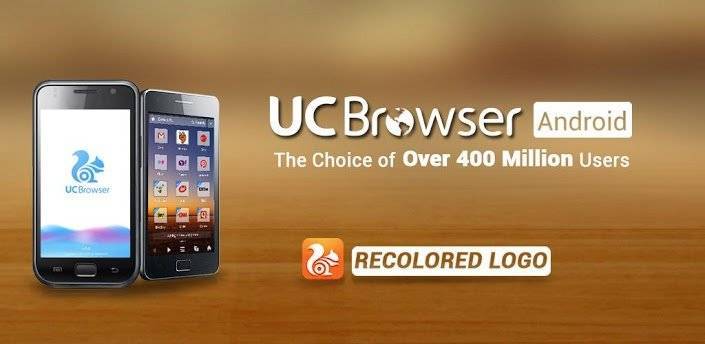
Самая распространённая проблема связана с отсутствием поддержки технологии флэш, которая была официально отменена в новых версиях Андроид. Несмотря на это, некоторые браузеры имеют встроенную поддержку устаревшего формата. Установите браузер Опера или UC Browser для просмотра таких видео — с ними не должно возникнуть никаких проблем.
Есть ещё один способ — загрузить флэш на смартфон. В Плей Маркете вы его не найдёте из-за отсутствия официальной поддержки, но никто не запрещает скачать apk файл и установить его вручную. Не забудьте на время изменить настройки безопасности и разрешить установку приложений из сторонних источников. Сделать это можно на официальном сайте Adobe.
Причина 2: устаревшая версия браузера
У вас могут быть установлены самые свежие версии плагинов, но если ваш браузер устарел – можно не удивляться тому, что видео в Одноклассниках не воспроизводится.
О том, как проверить наличие обновлений для браузера Google Chrome, было описано немного выше. Для браузера Mozilla Firefox вам потребуется кликнуть по кнопке меню веб-обозревателя, в нижней части отобразившегося окна кликнуть по иконке со знаком вопроса, а затем выбрать пункт «О Firefox».
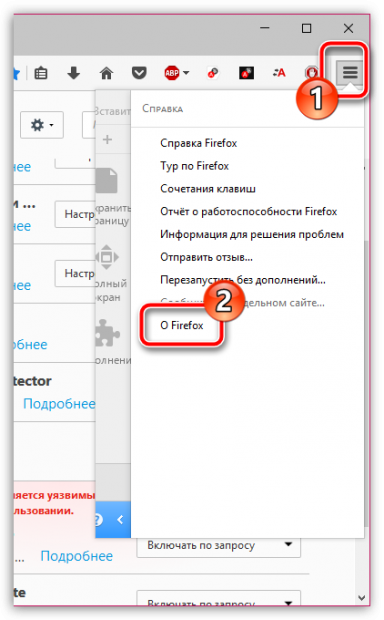
На экране отобразится окно, в котором браузер начнет проверку на наличие обновлений, если они будут зафиксированы, вам потребуется выполнить их инсталляцию.
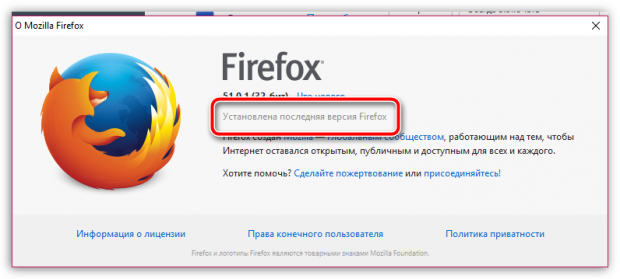
Для браузера Opera в левом верхнем углу щелкнув по кнопке меню, кликните по кнопке «О программе».
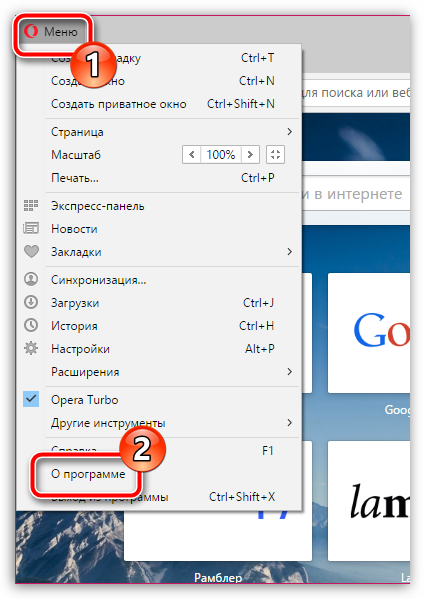
На компьютере
Если ролик не открывается на компьютере или ноутбуке, то причины могут быть разные:
- Отсутствие Adobe Flash Player. Проблема кроется в устаревшем плагине. Обычно это происходит не только в случае с одной ОК, но и на любом портале.
Ошибка выглядит так: записи нет, лишь черный экран и текст с просьбой обновить программу для корректного воспроизведения. Свежую версию всегда можно получить с оф. веб-портала. Здесь требуется выбрать ОС, наименование интернет-обозревателя и тапнуть «Загрузить».
После скачивания вылетит окно, которое предложит автоматически перезагрузить ПК. Соглашаемся. После повторного включения неполадка должна устраниться. Это самая популярная причина.
- Некорректная работа интернет-обозревателя. Если страницы открываются медленно, video не включается и обнаруживаются иные ошибки, то дело в устаревшем браузере. Любому пользователю разрешено посмотреть данные о нем. Если он недостаточно свежий, загрузите обновления.
После этого баг должен устраниться.
- Старые драйвера video card. Если с программой и flash плеером все хорошо, но видеозапись все равно не включается, либо тормозит и дергается, то на ПК загружены неактуальные драйвера видеокарты.
Их также следует постоянно обновлять. Для этого необходимо знать модель адаптера. Чтобы ее найти, посетите раздел «Видеоадаптеры» в «Диспетчере устройств».
- Изменения файла hosts. Если не работает запись, то причина заключается в проникновении шпионского ПО, которое изменило файл hosts. Чтобы это исправить, требуется посетить C:/Windows/System32/drivers/etc. Здесь откроется папка, которая нам нужна. Далее разрешено скопировать содержимое в ворд или блокнот. Удалите все, что там находится и сохраните изменения.
- Некорректная работа ОС. Рекомендуется восстановление системы. Чаще всего баги получаются из-за проникновения опасного вируса. Если его не нашло соответствующее ПО, то требуется произвести возврат виндоус к определенному дню. Для этого откройте «Панель управления» и кликните «Восстановление».
Выберите «Запуск». Здесь предлагается щелкнуть точку отката из предложенных. Это дата, до которой требуется «вернуть» ОС. Нужно выбрать верный период — то время, когда ролик в ОК открывался.
Однако их может не быть. В этом случае воспользуемся радикальной мерой и переустановим windows. В результате должна решиться не только проблема с записями, но и получится исправно работающая «операционка».
- Вирусы в ПК. Если ролики все еще не включаются, скачайте и запустите антивирус. Портал работает с ошибками, потому что вредоносное ПО коллекционирует информацию о деятельности пользователя и осуществляет отправку на подозрительные сервера.
Так, расходуется много трафика и некоторые опции в браузере функционируют плохо. Проверьте устройство на вирусы. В windows имеется встроенный защитник. Можно воспользоваться им, либо загрузить профессиональный антивирус.
- Устаревший кодек. Если не открывается запись в ОК, возможно установлен старый пакет программ, который не позволяет файлам воспроизводиться корректно. Скачайте обновленный кодек с сайта разработчика. Загрузите программы, улучшающие качество видеоклипа и звука.
Почему пишет ошибка воспроизведения видео в одноклассниках
Если вместо загрузки клипа система пишет ошибку, то попробуйте выполнить следующие действия:
- посетите личный профиль в ОК.
- кликните на требуемый фильм. Щелкните правой кнопкой мышки. Выпадет меню, в котором нужно выбрать раздел «Параметры».
- в подразделе «Отображение» установите галочку напротив надписи «Включить аппаратное ускорение». Если она уже есть, то выполните противоположные действия: снимите ее и посмотрите качество воспроизведения.
Есть в Одноклассниках такой раздел как «Видео». По своему функционалу он похож на Ютуб, но проигрывает мировому видеохостингу. Что не мешает пользователям соцсети активно его использовать. В нем можно просматривать любимые фильмы и сериалы. Включать детям мультики и познавательные передачи. Вы никогда не пропустите матч, так как на публикациях стоит отсчет времени. Всегда будете в курсе последних новостей. Но довольно часто видео почему-то не воспроизводится. Запаситесь терпением и не спешите проклинать руководство соцсети. Чаще всего проблема кроется не в них. Ниже мы ответим на вопрос, почему в Одноклассниках не воспроизводится видео, и как решить возникшие проблемы? А так же расскажем, как избежать проблем в будущем.
Не открывается видео — что делать
Если не показывает видео в одноклассниках (черный экран), а также обнаружены неполадки в ОС, требуется восстановить систему. Чаще всего некорректная работа возникает из-за проникновения серьезного вируса.
Если от него не удалось избавиться с помощью антивирусного ПО, то рекомендуется сбросить ее до определенной даты. Для этого откройте «Панель управления» и кликните «Восстановление».
Выберите «Запуск восстановления системы». Здесь необходимо определиться с точкой отката. Это дата, до которой нужно «вернуть» ОС. Необходимо найти верный период — тот, когда сериал в сообществе открывался.
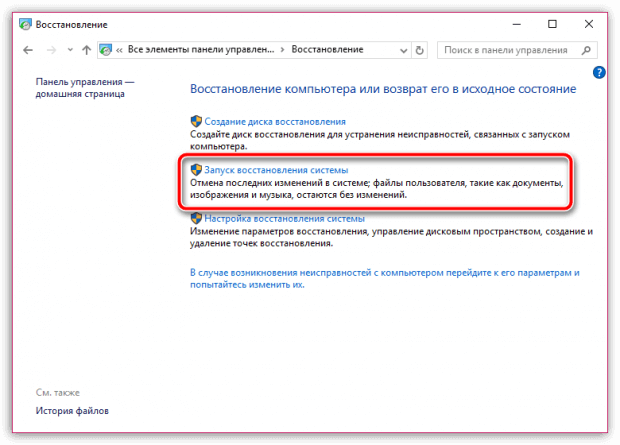
Точки отката могут быть не обнаружены. В данном случае доступна только радикальная мера — переустановка windows. В результате не только исправится баг, но и получится исправно работающая ОС.
Что делать: 10 путей решения проблемы
Давайте пройдемся сверху вниз по нашему списку – начнем с простого, с проверки качества Интернет соединения.
Плохой Интернет
Итак, если у вас не воспроизводится видео Вконтакте на телефоне, почему бы не проверить, грузится ли оно, например, в Youtube? То же самое касается и компьютера – зайдите на любые другие сайты, причем, не обязательно видеохостинги, и проверьте,есть ли соединение. Если сайты открываются, найдите любой видеоролик и воспроизведите его (не во ВКонтакте). При плохой скорости Интернета видео будет воспроизводиться медленно, с остановками, или вообще не будет грузиться. Что делать?

- Убедитесь, что вы не забыли оплатить сеть и не исчерпали трафик;
- Включите/выключите WiFi;
- Перезагрузите устройство;
- Дозвонитесь до своего провайдера и выясните, не производятся ли на линии технические работы.
- Ждите.
Технические работы на самом сайте соцсети
Как правило, в период перезагрузок или тестирования системы сайт не работает полностью. Вы ничего не сможете поделать или как-то повлиять на ситуацию. Рекомендуем терпеливо дождаться запуска. Помните, разработчики стараются для своих пользователей и, возможно, именно сейчас они тестируют какую-то супер-крутую фишку!
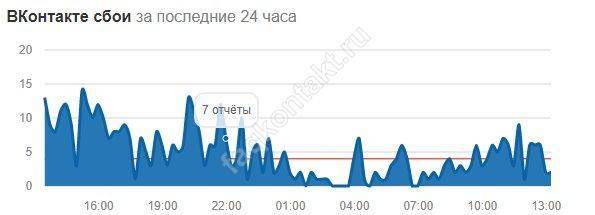
Некорректная загрузка или нарушение авторских прав
Если вы пытаетесь понять, почему не воспроизводится видео Вконтакте на телефоне или компьютере и ни одна из причин не подходит, возможно, дело в самом ролике. ВК блокирует материалы, которые нарушают права правообладателей. Другой вариант – загрузка выполнена «криво». Единственный выход – найти другой аналогичный контент, ведь в ВК много дублирующих друг друга роликов.

Запрещенный контент
Если ВК заблокировал видео из-за его недопустимого содержимого, ничего не поделаешь, здесь оно воспроизводиться не будет. Поищите материал на других видеохостингах.
Перегрузка серверов
Чтобы понять, почему видео в Контакте не работает в час пик, представьте, какую огромную нагрузку испытывают сервера, когда многомиллионная аудитория одновременно пытается получить доступ к контенту, на них хранящемуся.
- ВК использует множество серверов-хранилищ, поищите аналогичное видео в другом аккаунте. Вероятно, другой ролик лежит на ином сервере, который не слишком перегружен;
- Если видео воспроизводится, но постоянно тормозит или зависает, выберите тип трансляции не больше 360р;
- Если ничего не помогло, немного подождите и попробуйте еще раз.
Незащищенное соединение
Необходимо включить протокол HTTPS и тогда проблема навсегда решится:
Зайдите в профиль в настройки – щелкните по малой аватарке в правом углу экрана;
Выберите раздел «Безопасность»;
Убедитесь, что в строке «Всегда использовать безопасное соединение» стоит галка.
Блокировка антивирусом
Если загрузку блокирует ваша антивирусная программа, возможно вам стоит к ней прислушаться. Если вам все же нужно, чтобы данное видео воспроизводилось, отключите на время своего защитника. Также можно добавить сайт ВК в исключения.
Старый драйвер видеокарты
Очень редко, но ответ на вопрос «почему не загружается видео в Контакте» заключается в видеокарте. В зону риска попадают старые компьютеры, которым более 7-10 лет. Вам необходимо скачать с официального сайта ATI Radeon или NVidia (смотря какая у вас карта) новый драйвер, установить его, а потом перезагрузить компьютер.
Забился кэш
Его необходимо очистить, кстати, данное действие рекомендуется выполнять регулярно. Или же установить соответствующие настройки в браузере. На примере Mozilla Firefox мы покажем, как это сделать (во всех браузерах алгоритм будет аналогичный, различаются лишь названия и расположения разделов):
Откройте браузер и щелкните по трем полоскам в правом углу экрана;

- Выберите «Настройки»;
- Перейдите в «Защита и приватность»;
Кликните по «Удалить данные»;

Можно поставить галку в пункте «Всегда удалять кэш после закрытия браузера»;

Готово.
Как сделать ВК чёрным цветом на телефоне
В мобильных приложениях нам не нужно искать нестандартные способы подмены фона или как их ещё называют — «костыли». Разработчики предоставили нам возможность в мобильной версии ВК устанавливать тёмную тему. И сделать это можно таким образом:
- Откройте оригинальное мобильное приложение ВКонтакте;
- Откройте профиль, нажав внизу иконку с человечком (если вы перешли на страницу профиля, нужно нажать кнопку повторно);
Нажмите на иконку профиля в оригинальном приложении ВКонтакте
- На месте кнопки появится иконка полумесяца. Нажав её, на телефоне сменится фон на тёмный;
Нажмите на иконку полумесяца в приложении ВК
- Чтобы выключить режим, снова вернитесь в это окно и нажмите на полумесяц. Фон в приложении ВКонтакте сменился на чёрный
Этот способ сделать вашу страницу ВК чёрной можно применять на всех последних версиях Android. Клиенты для более ранних версий системы могут вовсе не поддерживать эту функцию.
Установка проигрывателя
Если при попытке воспроизведения какого-либо видео плеер сайта Одноклассники пишет сообщение «couldn’t load plug-in» или требует какой-либо плагин, то причина кроется в отсутствии необходимой версии Adobe Flash Player на компьютере пользователя. Аналогичная ситуация может возникать и при попытке запуска игры либо приложения, которое размещено на сервере данной социальной сети.
https://www.youtube.com/watch?v=xOxOb_GdOv0
Решить такую проблему довольно просто. Для начала необходимо посетить сайт проигрывателя с помощью любого доступного поисковика. Сделав это, сразу откроется загрузочная страница приложения, где будут автоматически определены параметры используемой системы и подобрана необходимая версия Flash Player. Некоторые браузеры обладают таким проигрывателем по умолчанию. В таком случае сайт сообщит об этом пользователю. Для скачивания необходимо кликнуть «Установить сейчас», предварительно убрав флажки с дополнительных предложений от фирмы Adobe.
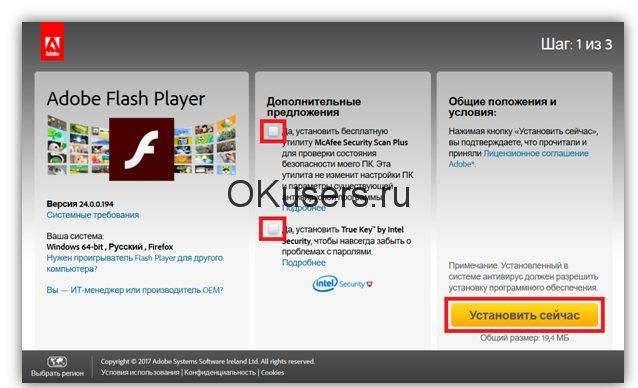
Откроется небольшое окошко, где следует выбрать кнопку «Сохранить файл». После завершения скачивания нужно открыть этот файл в папке загрузок двойным щелчком.
Запустится установщик программы, который попросит выбрать параметры обновлений. Здесь всё можно оставить без изменений, позволив системе производить автоматический поиск и установку свежей версии Flash Player. Чтобы продолжить нужно выбрать «Далее».
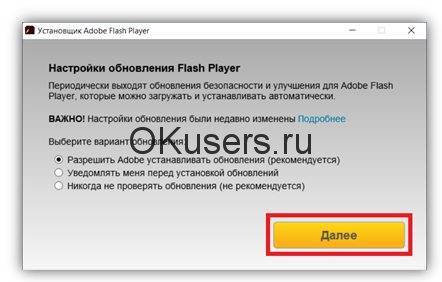
Установка приложения не должна занять слишком много времени. Если был открыт браузер, обязательно стоит перезапустить его, о чём сообщит пользователю инсталлятор. Вышеописанный метод чаще всего решает проблему, при которой видео из Одноклассников не воспроизводится.
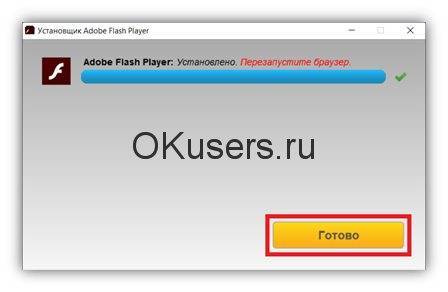
Причины, почему не воспроизводится видео в ВК
Практика применение ВКонтакте показала множество причин, почему не грузится видео ВК. Ниже рассмотрим только актуальные проблемы:
- Обновление или перезапуск сервера.
- Плохая скорость Интернета, не позволяющая загрузить видеоролик.
- Проблемы с ПК или телефоном, через который смотрится видео.
- Загрязнение кэшем.
- Ограничение пользованием соцсетью в настройках.
- Вирус, негативно сказывающиеся на функционировании ВКонтакте, из-за чего ролик не воспроизводится.
- Отсутствие обновления или повреждение веб-проводника.
- Блокирование контента антивирусной или иной программой.
- Отсутствие flash плеера, его повреждение или несвоевременное обновление.
- Трудности во взаимодействии плеера и видеокарты.
Это лишь часть причин, почему не показывает видео В Контакте. Чтобы восстановить нормальную работу сайта, необходимо проверить все варианты и найти единственно правильный.
Здесь отдельная статья на тему: почему не отправляются сообщения — что делать?
Блокировка баннеров
В некоторых случаях Вконтакте звук не играет и видео не воспроизводится в результате блокировки предустановленных плагинов.
- Запустите Yandex.
- Вызовите панель управления с помощью кнопки с изображением трех штрихов.
- Выберите пункт «Extensions» («Дополнения»).
- Пролистайте перечень до категории «Security» («Безопасность»), найдите плагин «Blocks flash banners and videos» («Блокировать баннеры и видео») и отключите его.
Если у вас не воспроизводится звук, и не открывается различный медиа-контент – вышеуказанные решения должны помочь.
Статья была полезна? Поддержите проект — поделитесь в соцсетях:
Оценка: 4,87
Основные причины, по которым «Инстаграм» не воспроизводит видео, и способы решения проблем
Неправильной работе плеера в социальной сети могут способствовать следующие причины:
- Недостаточная скорость интернета, исчезновение мобильного сигнала. В таком случае рекомендуется подключиться к более стабильной сети или Wi-Fi. После этого попытаться просмотреть ролик повторно.
- Устаревание прошивки смартфона. Считается самой распространенной причиной проблем с воспроизведением. Обновлять операционную систему можно как вручную, так и автоматически. Новая версия Instagram совместима с операционными системами Андроид 5.1, iOS 8.0 и выше. Для проверки типа прошивки надо перейти в раздел настроек, найти пункт «Мое устройство», активировать функцию «Обновление». Эти действия помогают быстро справиться с возникшей проблемой.
- Сетевые сбои. Для устранения неисправностей нужно вызвать контекстное меню телефона, удерживая кнопку ON/OFF. В новом окне выбрать вариант «Перезагрузить устройство». Гаджет перезапускается в течение 20 секунд. После этого снова открыть приложение социальной сети. Найти любое видео, попытаться начать воспроизведение. Если проблема не исчезла, можно попробовать другие способы решения проблемы, например, переустановку приложения.
- Неподходящий формат контента. В Instagram можно выкладывать ролики, снимаемые на камеру смартфона. Выкладывать контент, получаемый с помощью профессионального оборудования, сложнее. Если используемый формат не поддерживается программным обеспечением, воспроизведение становится невозможным. Избежать этого помогает публикация файлов с разрешениями MPEG4, MKV, AVI, F4V. Технику для съемки следует дополнять специальным оборудованием и софтом. Если причиной проблем становится неподдерживаемый формат, на дисплее появится соответствующее сообщение.
- Засорение кеш-памяти устройства. Блогеры часто жалуются на прерывание воспроизведения клипов. В этой ситуации на экране появляются сообщения о неисправностях. От кеш-памяти зависит время получения данных, скорость работы программ. При сбоях нужно очистить хранилище временных файлов. Для этого перейти в раздел настроек, выбрать вариант «Мое устройство», пункт «Хранилище». В нижней части списка найти строку «Очистка», кликнуть на нее. При правильном выполнении действий все ненужные файлы удаляются.
- Устаревшая версия мобильного приложения. Часто пользователи деактивируют автоматическое обновление, из-за чего некоторые функции социальной сети начинают работать некорректно. Проверить необходимость обновления можно через каталог App Store или Play Market. Ввести авторизованные данные учетной записи, перейти в раздел «Мои приложения». В нижней части страницы присутствует список обновлений. Найти «Инстаграм», нажать кнопку «Обновить». Более простым способом считается удаление программы с повторной установкой.
- Неверное использование IGTV. Канал неправильно работает из-за багов операционной системы, отсутствия звукового сопровождения. Воспроизведение в IGTV начинается всегда, однако видео имеет помехи. Для просмотра иногда требуется установка вспомогательного софта. Кнопка перенаправления на платформу активна не на всех гаджетах.
В заключение
Если же ни один из этих способов вам не помог и проблема осталось не решенной — не воспроизводится видео. Можете зайти на справочные форумы и сообщества, на которых можно будет обсудить данную проблему с остальными пользователями интернета.
Благодарю вас что читаете меня в Твиттере.
Оставайтесь на связи — мой канал You Tube.
Если приведенная выше информация оказалась для вас полезной, тогда рекомендую подписаться на обновления моего блога, чтобы всегда быть в курсе свежей и актуальной информации по настройке и ремонту вашего компьютера.
Не забудьте поделиться этой информацией с вашими знакомыми и друзьями, нажмите на социальные кнопки — поблагодарите автора.